Bài viết được tư vấn chuyên môn bởi ông Võ Văn Hiếu – Giám đốc kỹ thuật của Limosa
Quá trình sử dụng Zalo chắc hẳn bạn đã bắt gặp lỗi 2028 khiến cản trở việc sử dụng của bạn. Vậy nguyên nhân và cách khắc phục lỗi 2028 Zalo trên điện thoại như thế nào? Cùng Limosa tìm hiểu trong bài viết này hoặc liên hệ HOTLINE 1900 2276 để được hỗ trợ tư vấn ngay nhé.
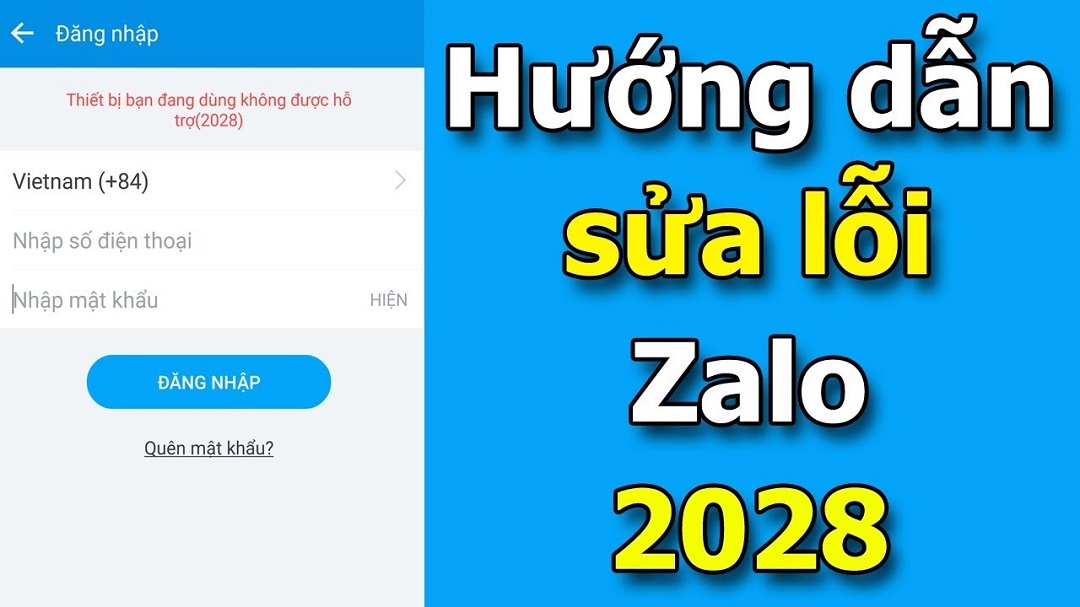
MỤC LỤC
1. Nguyên nhân lỗi 2028 Zalo trên điện thoại
Zalo của bạn gặp phải lỗi 2028 thì có thể do 1 trong những nguyên nhân dưới đây:
– Lỗi xung đột Zalo: Lỗi có thể xảy ra bởi ứng dụng Zalo và những ứng dụng khác đang khởi chạy trên điện thoại đang bị xung đột với nhau, và sẽ có thể gây ra tình trạng lỗi 2028.
– Bạn đăng nhập nhiều tài khoản Zalo cùng 1 lúc
– Cài đặt Zalo không rõ nguồn gốc
– Do điện thoại của bạn không được hỗ trợ
Vậy cách khắc phục lỗi 2028 này trên Zalo điện thoại như thế nào, cùng Limosa tìm hiểu dưới đây.
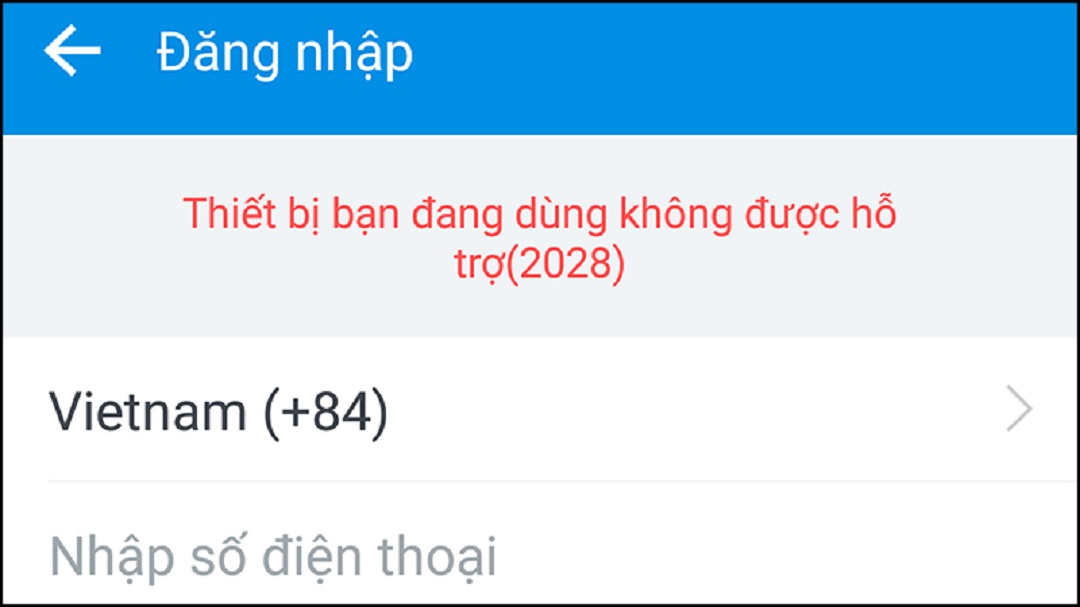
2. Cách khắc phục lỗi 2028 Zalo trên điện thoại
2.1. Đổi mật khẩu Zalo trên điện thoại và đăng nhập lại
Bạn có thể khắc phục lỗi 2028 này bằng cách đổi mật khẩu của Zalo và sau đó đăng nhập lại trên điện thoại của mình.
Để thực hiện đổi mật khẩu khi bạn còn nhớ mật khẩu thì có thể thực hiện theo các bước sau đây:
Bước 1: Bạn truy cập vào ứng dụng Zalo trên điện thoại của mình và lựa chọn vào biểu tượng Thêm ở vị trí góc phải bên dưới màn hình. Tiếp theo bạn nhấn chọn biểu tượng cài đặt hình bánh răng cưa tại vị trí góc phải trên cùng giao diện.
Bước 2: Tiếp theo thì bạn hãy nhấn chọn vào mục Tài khoản và bảo mật.
Bước 3: Ở phần tài khoản bạn sẽ nhìn thấy có mục Đổi Mật khẩu hãy chọn vào đó.
Bước 4: Sau đó tiến hành đổi mật khẩu theo yêu cầu: Nhập mật khẩu hiện tại, nhập mật khẩu mới và bạn nhấn Cập nhật là được.
Trong trường hợp bạn đã quên mật khẩu thì có thể thực hiện như sau:
Yêu cầu: Phải có số điện thoại đã đăng ký tài khoản Zalo
Bước 1: Bạn hãy nhập số điện thoại đăng nhập sau đó nhấn chọn Quên mật khẩu/lấy lại mật khẩu.
Bước 2: Sau đó bạn nhập lại số điện thoại đăng nhập và lựa chọn Tiếp tục.
Bước 3: Tổng đài Zalo lúc này sẽ gọi cuộc gọi xác thực và cung cấp cho bạn một mã đăng nhập, sau đó bạn nhập dãy số nhận được vào và nhấn vào Tiếp tục.
Bước 4: Sau khi đã xác thực được thành công thì bạn nhấn nút Tạo lại mật khẩu mới, sau đó bạn chọn vào Tạo mật khẩu theo mong muốn của mình rồi nhấn vào Cập nhật.
2.2. Xóa bộ nhớ đệm của Zalo (Android)
Để khắc phục lỗi 2028 Zalo trên điện thoại Android thì bạn có thể xóa bộ nhớ đệm và bạn thực hiện theo những bước sau:
Bước 1: Tại màn hình điện thoại, bạn lựa chọn ứng dụng Cài đặt và sau đó kéo chọn mục Ứng dụng.
Bước 2: Bạn kéo đến ứng dụng Zalo
Bước 3: Lựa chọn Lưu trữ và chọn Xóa bộ nhớ đệm.
Như vậy là bạn đã có thể khắc phục lỗi 2028 trên điện thoại Android của mình rồi.
2.3. Gỡ và cài đặt lại ứng dụng Zalo từ nguồn chính chủ
Lưu ý rằng việc gỡ và cài đặt lại ứng dụng Zalo sẽ làm mất đi tin nhắn của bạn sau khi đăng nhập lại. Do đó, bạn nên sao lưu tin nhắn trước khi thực hiện nhé.
Thay vì việc tải Zalo nguồn gốc không rõ ràng bằng file APK, thì người dùng nên tải bằng Google để đảm bảo an toàn khi sử dụng.
2.4. Khởi động lại máy
Bạn có thể thử khắc phục lỗi 2028 Zalo trên điện thoại bằng một cách đơn giản đó là khởi động lại thiết bị của mình.
3. Cách khắc phục lỗi 2028 Zalo trên máy tính
3.1. Đổi mật khẩu Zalo ở trên điện thoại và đăng nhập lại
Nếu như lỗi 2028 này chỉ gặp ở Zalo trên máy tính còn phiên bản điện thoại vẫn hoạt động bình thường, thì bạn có thể khắc phục bằng cách đổi mật khẩu ở trên điện thoại rồi sau đó hãy đăng nhập lại bằng máy tính.
Cách thực hiện như sau: Bạn mở ứng dụng Zalo ở trên điện thoại lên và sau đó chọn Thêm, chọn Cài đặt (biểu tượng bánh răng tại vị trí góc trên cùng bên phải màn hình), chọn Tài khoản và bảo mật và chọn Đổi mật khẩu, sau đó bạn nhập mật khẩu Zalo hiện tại, tiếp theo nhập mật khẩu mới 2 lần và lựa chọn Cập nhật để hoàn tất việc đổi mật khẩu.
3.2. Đăng nhập bằng mã QR
Bước 1: Truy cập vào trang đăng nhập Zalo trên máy tính sau đó bạn chọn đăng nhập VỚI MÃ QR.
Bước 2: Bạn mở ứng dụng Zalo trên điện thoại, sau đó lựa chọn biểu tượng Quét mã QR tại cạnh thanh tìm kiếm phía trên màn hình.
Bước 3: Bạn hướng khung quét mã QR trên điện thoại vào phần mã QR hiện ở trên máy tính và sau đó bạn chọn ĐĂNG NHẬP.
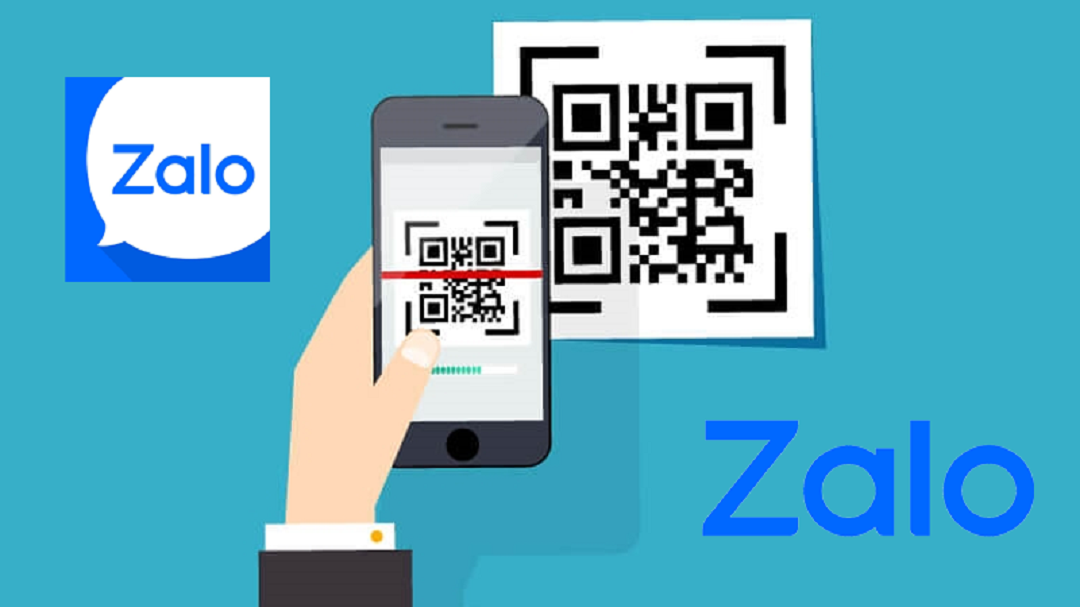
3.3. Xóa ứng dụng Zalo và tải lại bản chính thức
Để có thể cài đặt lại ứng dụng Zalo, thì bạn nên sử dụng bản chính thức từ Microsoft Store hoặc là từ trang chủ của Zalo. Bạn có thể tải ứng dụng Zalo tại https://www.microsoft.com/vi-vn/p/zalo-desktop/9nlspxn6g2jl?activetab=pivot:overviewtab
3.4. Sử dụng bản phiên bản web trên trình duyệt
Người dùng có thể truy cập vào trang web zalo.me để có thể sử dụng Zalo phiên bản web.
Bạn lựa chọn Dùng bản web và sau đó tiến hành đăng nhập thử.
Trên đây là những chia sẻ của Limosa giúp bạn giải quyết vấn đề khi gặp phải lỗi 2028 Zalo trên điện thoại. Nếu bạn còn thắc mắc nào cần được giải đáp, hãy để lại bình luận hoặc liên hệ HOTLINE 1900 2276 để được hỗ trợ nhanh chóng.

 Thời Gian Làm Việc: Thứ 2 - Chủ nhật : 8h - 20h
Thời Gian Làm Việc: Thứ 2 - Chủ nhật : 8h - 20h Hotline: 1900 2276
Hotline: 1900 2276




